So zeigen Sie den Verlauf an – für iPhone X/8/8 Plus/7/6s/6
Egal wo Sie sind oder welche Website Sie besuchen, jede Webseite, die Sie mit Ihrem iPhone im Internet durchsuchen, hinterlässt einen Verlauf in Safari. Diese Funktion ist sehr praktisch, da sie Ihnen den einfachen Zugriff auf zuvor besuchte Websites erleichtert. In diesem Artikel zeigen wir Ihnen, wie Sie den Verlauf auf dem iPhone X/8/8 Plus/7/6s/6 finden und wie Sie den Verlauf auf dem iPhone anzeigen, nachdem Sie den Browserverlauf gelöscht haben.
- Teil 1: Wie kann ich den Website-Verlauf des aktuellen Tabs anzeigen?
- Teil 2: Wie finde ich den vollständigen Verlauf auf dem iPhone?
- Teil 3: Wie überprüfe ich den gelöschten Verlauf auf dem iPhone?
Teil 1: Wie kann ich den Website-Verlauf des aktuellen Tabs anzeigen?
Das Anzeigen des Verlaufs auf dem iPhone ist ganz einfach. Wenn Sie nur den Website-Verlauf des aktuellen Tabs anzeigen möchten, gehen Sie folgendermaßen vor:
Öffnen Sie zunächst die Safari-Browser-App auf Ihrem iPhone.
Suchen Sie nun in Ihrem Browser nach den Schaltflächen „Seite vor“ und „Seite zurück“. Halten Sie anschließend die Schaltfläche „Seite zurück“ gedrückt.
Zeigen Sie sofort den Browserverlauf des aktuellen Tabs an. Sie können keine Informationen löschen, aber Sie können nur kürzlich angesehene Inhalte anzeigen.
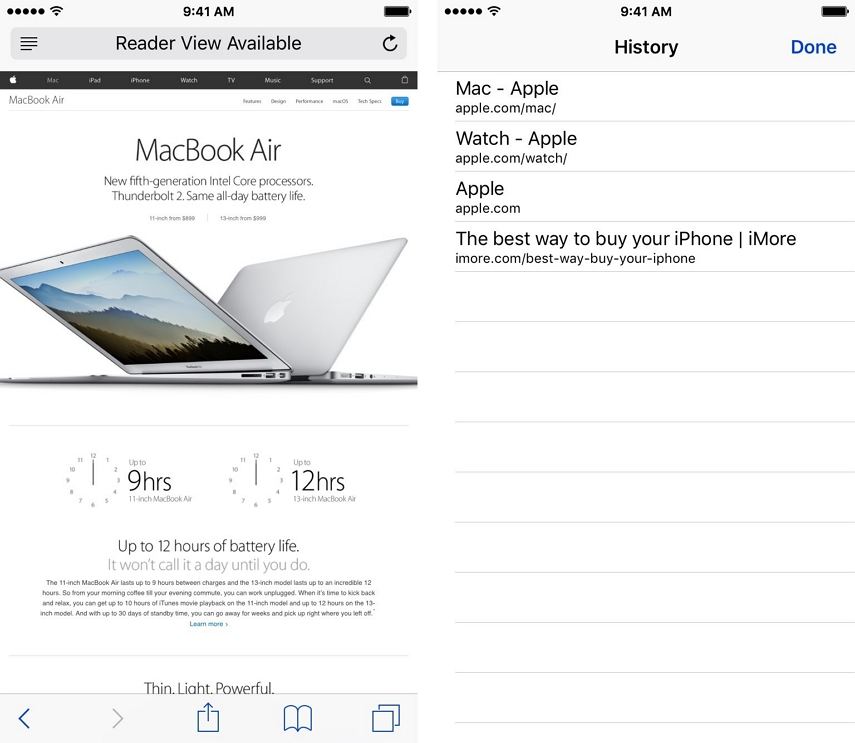
Teil 2: Wie finde ich den vollständigen Verlauf auf dem iPhone?
Wenn Sie nicht wissen, wie Sie den privaten Browserverlauf auf dem iPhone anzeigen können, erfahren Sie in diesem Teil, wie Sie mit einigen einfachen Schritten den vollständigen Verlauf auf dem iPhone anzeigen können. So geht's:
Wenn Sie die Safari-Browser-App auf dem iPhone verwenden, können Sie die folgenden Schritte ausführen, um zur Option „Lesezeichen“ in der Symbolleiste zu gelangen. 1. Öffnen Sie Ihr iPhone und suchen Sie das Safari-Browseranwendungssymbol. 2. Klicken Sie auf das Safari-Symbol, um die Anwendung zu starten. 3. Unten im Safari-Browser sehen Sie eine Symbolleiste. In der Symbolleiste gibt es eine Option mit einem Symbol für die Webseite und einem Symbol zum Öffnen von Lesezeichen. 4. Klicken Sie auf diese Option und es öffnet sich eine neue Oberfläche mit Ihren Lesezeichen. 5. Hier können Sie Ihre Lesezeichen einsehen und verwalten. Wenn Sie eine bestimmte Webseite besuchen möchten, klicken Sie einfach auf das Lesezeichen der Seite. Auf diese Weise können Sie ganz einfach die Safari-Browser-App auf Ihrem iPhone öffnen und in der Symbolleiste auf die Option „Lesezeichen“ gehen.
Bitte klicken Sie zum Bedienen auf das Symbol „Lesezeichen“ in der oberen linken Ecke des Bildschirms.
Klicken Sie nun auf die Option „Verlauf“, um Ihren vollständigen Browserverlauf anzuzeigen.
Sie können die Suchleiste in der Website-Verlaufsliste verwenden, nach oben scrollen und nach allem suchen, was Sie möchten.
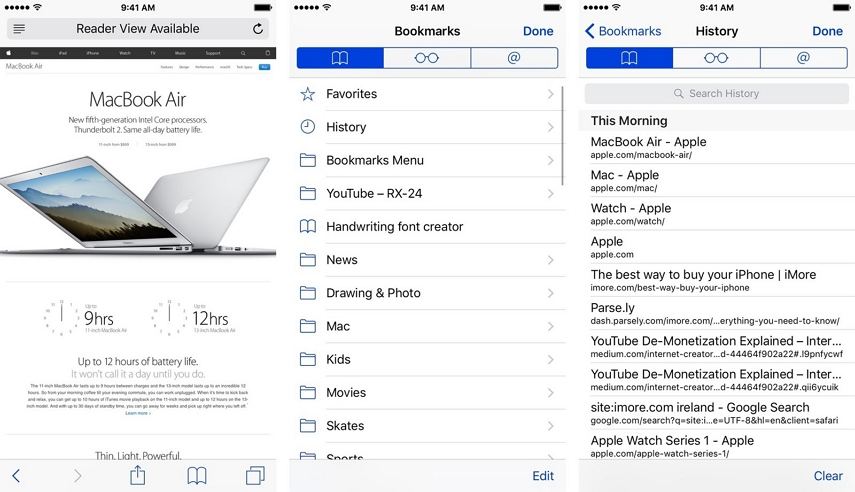
Teil 3: Wie überprüfe ich den gelöschten Verlauf auf dem iPhone?
Wenn Sie ein iPhone verwenden, können Sie Tenorshare UltData ganz einfach verwenden, um den Verlauf auf dem iPhone zu überprüfen. UltData ist eine zuverlässige und effiziente iOS-Datenwiederherstellungssoftware, mit der Sie den gelöschten Verlauf wiederherstellen können. Sie können nicht nur vom iOS-Gerät selbst wiederherstellen, sondern auch den Safari-Verlauf, Nachrichten, Anrufprotokolle, Notizen, Fotos und andere Daten aus iTunes- und iCloud-Backups wiederherstellen. Darüber hinaus kann UltData sicherstellen, dass kein Datenverlust auftritt und alle Daten sicher wiederhergestellt werden. So können Sie den Verlauf mit UltData auf Ihrem iPhone anzeigen:
Sicherer Download, kostenloser Download, sicherer Download für macOS 10.14 und niedriger.Zuerst müssen Sie Ihr iPhone und Ihren PC mit einem hochwertigen USB-Kabel verbinden, um eine stabile Verbindung zu gewährleisten. Starten Sie dann die UltData-Software auf Ihrem Computer, ein leistungsstarkes Datenwiederherstellungstool. Wenn die Software erfolgreich eine Verbindung hergestellt hat und vertrauenswürdig ist, erkennt sie Ihr iOS-Gerät automatisch.
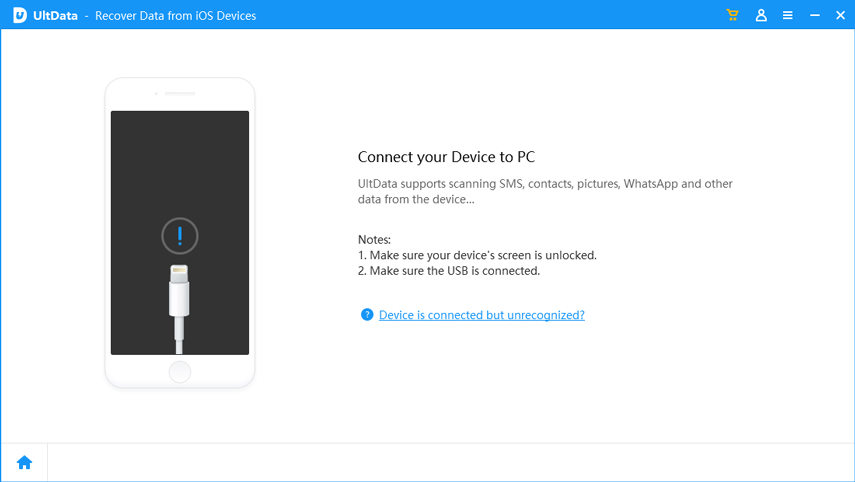
Sobald die Verbindung hergestellt ist, prüfen Sie, ob auf Ihrem Gerät eine Benachrichtigung angezeigt wird. Klicken Sie in diesem Fall auf die Schaltfläche „Vertrauen“, um Ihr Gerät als vertrauenswürdig zu markieren.
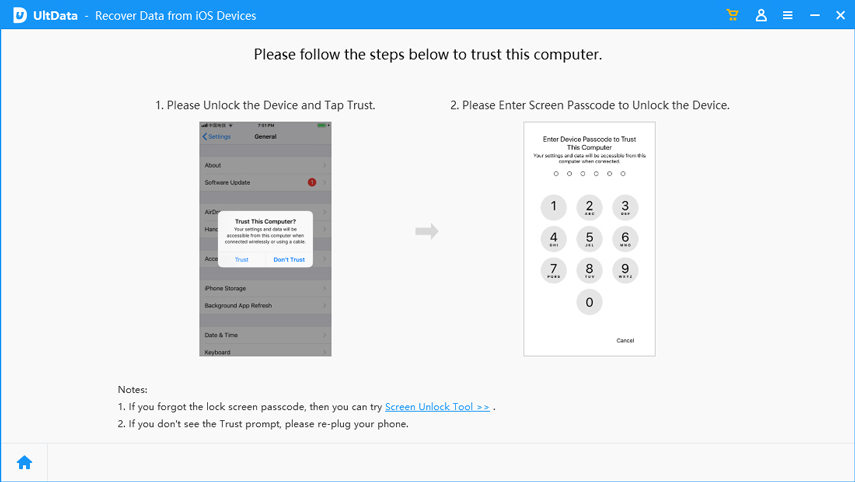
Wenn UltData Ihr Gerät erkennt, sehen Sie eine Schnittstelle wie im Bild unten gezeigt. Sie müssen den Abschnitt „Unterstützte Wiederherstellung gelöschter Dateitypen“ auf der Benutzeroberfläche finden und „Safari“ auswählen. Alternativ können Sie auch andere Dateitypen zur Wiederherstellung auswählen. Klicken Sie anschließend auf die Schaltfläche „Scan starten“, um den Scanvorgang zu starten.
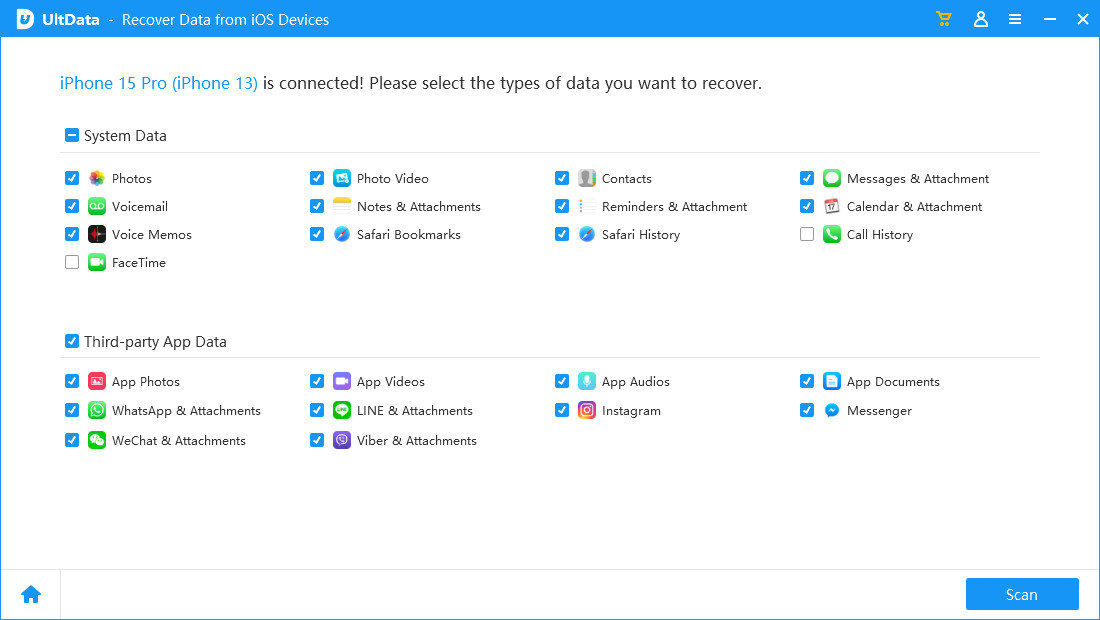
Jetzt können Sie alle gescannten Dateien anzeigen. Sie können für Wiederherstellungsvorgänge „Alle anzeigen“ oder „Nur gelöschte Elemente anzeigen“ wählen. Anschließend können Sie wahlweise Ihren gesamten gelöschten Safari-Browserverlauf oder alle Dateien, die Sie wiederherstellen möchten, wiederherstellen. Nachdem Sie die Dateien ausgewählt haben, klicken Sie einfach auf die Schaltfläche „Wiederherstellen“, um den Vorgang abzuschließen.
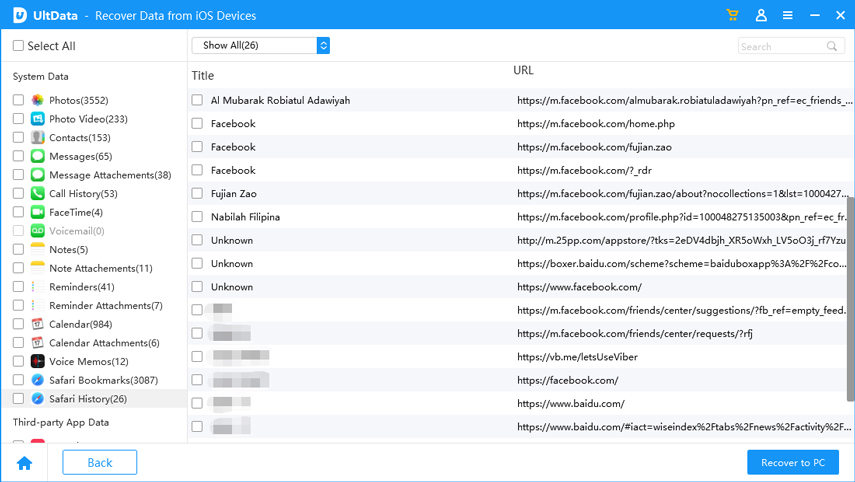
Wenn Sie den Verlauf auf dem iPhone anzeigen möchten, aber nicht wissen, wie das geht, wird Ihnen dieser Artikel eine große Hilfe sein. Wir stellen ein ultimatives Tool namens UltData vor, mit dem Sie Ihren Browserverlauf in kurzer Zeit wiederherstellen können. Kein Grund zur Sorge, verwenden Sie einfach UltData und Sie können problemlos jede Art von Daten von iOS-Geräten wiederherstellen.
Das obige ist der detaillierte Inhalt vonSo zeigen Sie den Verlauf an – für iPhone X/8/8 Plus/7/6s/6. Für weitere Informationen folgen Sie bitte anderen verwandten Artikeln auf der PHP chinesischen Website!

Heiße KI -Werkzeuge

Undresser.AI Undress
KI-gestützte App zum Erstellen realistischer Aktfotos

AI Clothes Remover
Online-KI-Tool zum Entfernen von Kleidung aus Fotos.

Undress AI Tool
Ausziehbilder kostenlos

Clothoff.io
KI-Kleiderentferner

AI Hentai Generator
Erstellen Sie kostenlos Ai Hentai.

Heißer Artikel

Heiße Werkzeuge

Notepad++7.3.1
Einfach zu bedienender und kostenloser Code-Editor

SublimeText3 chinesische Version
Chinesische Version, sehr einfach zu bedienen

Senden Sie Studio 13.0.1
Leistungsstarke integrierte PHP-Entwicklungsumgebung

Dreamweaver CS6
Visuelle Webentwicklungstools

SublimeText3 Mac-Version
Codebearbeitungssoftware auf Gottesniveau (SublimeText3)

Heiße Themen
 1382
1382
 52
52
 Die besten 11-Zoll-iPad-Luftkisten von 2025
Mar 19, 2025 am 06:03 AM
Die besten 11-Zoll-iPad-Luftkisten von 2025
Mar 19, 2025 am 06:03 AM
Top iPad Air 11-Zoll-Fälle: Eine umfassende Anleitung (aktualisiert 14.03.2025) Dieser aktualisierte Leitfaden zeigt die besten verfügbaren 11-Zoll-Fälle von iPad Air, die für verschiedene Anforderungen und Budgets gerecht werden. Egal, ob Sie das neue M3 oder das M2 -Modell besitzen, und schützen Sie Ihr Investm
 Google Assistant funktioniert nicht mehr mit Waze auf dem iPhone
Apr 03, 2025 am 03:54 AM
Google Assistant funktioniert nicht mehr mit Waze auf dem iPhone
Apr 03, 2025 am 03:54 AM
Google setzt die Integration von Google Assistant in Waze für iPhones Sunseting, eine Funktion, die seit über einem Jahr fehlfasst. Diese im Waze Community Forum angekündigte Entscheidung erfolgt, als sich Google darauf vorbereitet, Google Assistant durch seine zu ersetzen
 Die besten 13-Zoll-iPad-Luftkoffer von 2025
Mar 20, 2025 am 02:42 AM
Die besten 13-Zoll-iPad-Luftkoffer von 2025
Mar 20, 2025 am 02:42 AM
Empfohlene beste iPad Air 13-Zoll-Schutzhülle im Jahr 2025 Ihre neue 13-Zoll-iPad-Luft wird leicht kratzt, gestoßen oder sogar ohne Schutzhülle gebrochen. Ein guter Schutzfall schützt nicht nur Ihr Tablet, sondern verbessert auch sein Erscheinungsbild. Wir haben eine Vielzahl von Schutzhüllen mit hervorragendem Aussehen für Sie ausgewählt, und es gibt immer eine für Sie! UPDATE: 15. März 2025 Wir haben die Auswahl des Budget -iPad Air Case aktualisiert und Anweisungen zur Fallkompatibilität hinzugefügt. Beste Gesamtauswahl: Apple Smart Folio für iPad Air 13 Zoll Originalpreis $ 99, aktueller Preis $ 79, sparen 20 $! Apple Smart fo
 Das beste iPad Pro 13-Zoll-Fälle von 2025
Mar 25, 2025 am 02:49 AM
Das beste iPad Pro 13-Zoll-Fälle von 2025
Mar 25, 2025 am 02:49 AM
Wenn Sie mit dem 13-Zoll-iPad Pro stürzten, möchten Sie ihn mit einem Fall auskämpfen, um ihn vor versehentlichen Schäden zu schützen.
 Der einfache Grund, warum ich keine Apple Family Sharing benutze (wie gut es auch ist)
Mar 22, 2025 am 03:04 AM
Der einfache Grund, warum ich keine Apple Family Sharing benutze (wie gut es auch ist)
Mar 22, 2025 am 03:04 AM
Apples Familie Sharing: Ein gebrochenes Versprechen? Bitten Sie um das Versäumnis des Kaufens, sich vor erniedrigenden Belastungen zu schützen Apples Familienfreigabe ist zwar bequem für die Freigabe von Apps, Abonnements und mehr, hat einen erheblichen Fehler: Die Funktion "Ask to Buy" kann nicht vorhanden sein
 Apple Intelligence ist eine Büste, aber es hatte einen großen Vorteil
Mar 25, 2025 am 03:08 AM
Apple Intelligence ist eine Büste, aber es hatte einen großen Vorteil
Mar 25, 2025 am 03:08 AM
Zusammenfassung Apple Intelligence ist bisher mit unscheinbaren Merkmalen unterdulden, von denen einige wahrscheinlich erst eintreffen werden
 Für unter 15 US -Dollar ist dieses Little Anker 10K Ladegerät ein Diebstahl
Mar 23, 2025 am 03:02 AM
Für unter 15 US -Dollar ist dieses Little Anker 10K Ladegerät ein Diebstahl
Mar 23, 2025 am 03:02 AM
Anker Zolo 10K tragbares Ladegerät
 Welche iPhone -Version ist die beste?
Apr 02, 2025 pm 04:53 PM
Welche iPhone -Version ist die beste?
Apr 02, 2025 pm 04:53 PM
Die beste iPhone -Version hängt von Ihren individuellen Bedürfnissen ab. 1. iPhone12 ist für Benutzer geeignet, die 5G benötigen. 2. iPhone 13 eignet sich für Benutzer, die eine lange Akkulaufzeit benötigen. 3. iPhone 14 und 15Promax eignen sich für Benutzer, die leistungsstarke Fotografiefunktionen benötigen, insbesondere 15Promax unterstützt auch AR -Anwendungen.




